格式工厂压缩视频方法
视频压制原理
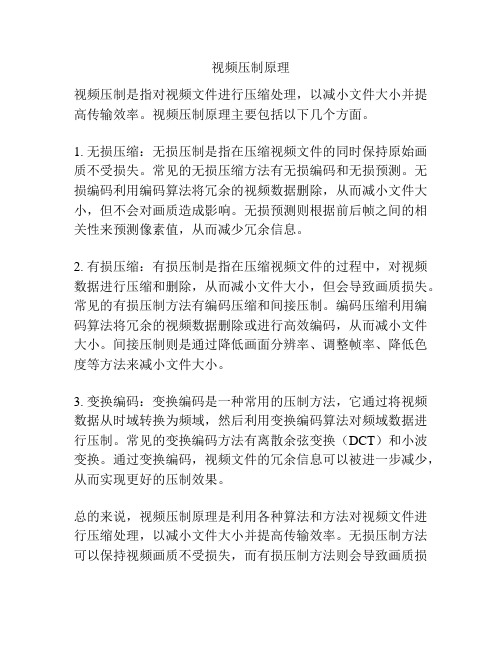
视频压制原理
视频压制是指对视频文件进行压缩处理,以减小文件大小并提高传输效率。
视频压制原理主要包括以下几个方面。
1. 无损压缩:无损压制是指在压缩视频文件的同时保持原始画质不受损失。
常见的无损压缩方法有无损编码和无损预测。
无损编码利用编码算法将冗余的视频数据删除,从而减小文件大小,但不会对画质造成影响。
无损预测则根据前后帧之间的相关性来预测像素值,从而减少冗余信息。
2. 有损压缩:有损压制是指在压缩视频文件的过程中,对视频数据进行压缩和删除,从而减小文件大小,但会导致画质损失。
常见的有损压制方法有编码压缩和间接压制。
编码压缩利用编码算法将冗余的视频数据删除或进行高效编码,从而减小文件大小。
间接压制则是通过降低画面分辨率、调整帧率、降低色度等方法来减小文件大小。
3. 变换编码:变换编码是一种常用的压制方法,它通过将视频数据从时域转换为频域,然后利用变换编码算法对频域数据进行压制。
常见的变换编码方法有离散余弦变换(DCT)和小波变换。
通过变换编码,视频文件的冗余信息可以被进一步减少,从而实现更好的压制效果。
总的来说,视频压制原理是利用各种算法和方法对视频文件进行压缩处理,以减小文件大小并提高传输效率。
无损压制方法可以保持视频画质不受损失,而有损压制方法则会导致画质损
失。
变换编码则是一种常用的压制方法,通过将视频数据转换为频域来进行压制。
格式工厂功能

1.问题:使用“所有转到RMVB”时,总是出现“Fail to decode”的提示。
回答:格式工厂转RMVB使用的是系统安装的解码器来解码,而格式工厂只自带几种常见的解码器,这时就需要用户自行安装一些其他的解码器,你可以安装个暴风影音或者K-Lite解码器包。
问题:怎样用格式工厂制作VCD/DVD。
回答:目前格式工厂只提供文件格式的转换,还不支持刻录,你可以先用所有转到MPG转换成一些刻录软件能识别的格式,再用他们制作。
问题:DVD转到视频文件时出现错误。
回答:请点击下载,mencoder.rar解压后替换掉格式工厂安装目录下的FFModules 目录下的mencoder.exe 即可2.主要功能所有类型视频转换为MP4、3GP、MPG、AVI、WMV、FLV、SWF、RMVB(rmvb需要安装Realplayer或相关的译码器[2])等常用格式(包括开放格式)所有类型音频转换为MP3、WMA、AMR、OGG、AAC、WAV 等常用格式(包括开放格式)所有类型图像转换为JPG、BMP、PNG、TIF、ICO、GIF、TGA 等格式(包括开放格式)转换过程中可修复某些损坏的视频媒体文件压缩支持iPhone、iPod、PSP 等媒体定制格式转换图像档案支持缩放,旋转,数码水印等功能支持从DVD 复制视频支持从CD 复制音乐支持56种国家语言3.简述格式工厂(Format Factory)是一款多功能的多媒体格式转换软件,适用于Windows。
可以实现大多数视频、音频以及图像不同格式之间的相互转换。
转换可以具有设置文件输出配置,增添数字水印等功能。
由于支持多种语言,安装界面只显示英文,软件启动后还会是中文,100%免费版。
另外软件包里带有易趣购物网站的连接和百度搜索工具条,如果您不想安装,在安装过程中请取消它们。
功能所有类型视频转到MP4、3GP、AVI、MKV、WMV、MPG、VOB、FLV、SWF、MOV,新版已经支持RMVB所有类型音频转到MP3、WMA、FLAC、AAC、MMF、AMR、M4A、M4R、OGG、MP2、WAV所有类型图片转到JPG、PNG、ICO、BMP、GIF、TIF、PCX、TGA支持移动设备:索尼(Sony)PSP、苹果(Apple)iPhone&iPod、爱国者(Aigo)、爱可视(Archos)、多普达(Dopod)、歌美(Gemei)、iRiver、LG、魅族(MeiZu)、微软(Microsoft)、摩托罗拉(Motorola)、纽曼(Newsmy)、诺基亚(Nokia)、昂达(Onda)、OPPO、RIM黑莓手机、蓝魔(Ramos)、三星(Samsung)、索爱(SonyEricsson)、台电(Teclast)、艾诺(ANIOL)和移动设备兼容格式MP4,3GP,AVI 转换DVD到视频文件,转换音乐CD到音频文件。
菜鸟学压制视频+字幕(超详细)
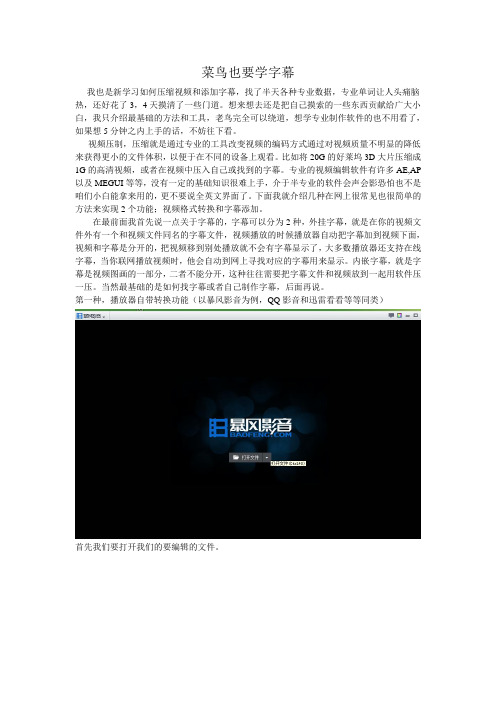
菜鸟也要学字幕我也是新学习如何压缩视频和添加字幕,找了半天各种专业数据,专业单词让人头痛脑热,还好花了3,4天摸清了一些门道。
想来想去还是把自己摸索的一些东西贡献给广大小白,我只介绍最基础的方法和工具,老鸟完全可以绕道,想学专业制作软件的也不用看了,如果想5分钟之内上手的话,不妨往下看。
视频压制,压缩就是通过专业的工具改变视频的编码方式通过对视频质量不明显的降低来获得更小的文件体积,以便于在不同的设备上观看。
比如将20G的好莱坞3D大片压缩成1G的高清视频,或者在视频中压入自己或找到的字幕。
专业的视频编辑软件有许多AE,AP 以及MEGUI等等,没有一定的基础知识很难上手,介于半专业的软件会声会影恐怕也不是咱们小白能拿来用的,更不要说全英文界面了。
下面我就介绍几种在网上很常见也很简单的方法来实现2个功能;视频格式转换和字幕添加。
在最前面我首先说一点关于字幕的,字幕可以分为2种,外挂字幕,就是在你的视频文件外有一个和视频文件同名的字幕文件,视频播放的时候播放器自动把字幕加到视频下面,视频和字幕是分开的,把视频移到别处播放就不会有字幕显示了,大多数播放器还支持在线字幕,当你联网播放视频时,他会自动到网上寻找对应的字幕用来显示。
内嵌字幕,就是字幕是视频图画的一部分,二者不能分开,这种往往需要把字幕文件和视频放到一起用软件压一压。
当然最基础的是如何找字幕或者自己制作字幕,后面再说。
第一种,播放器自带转换功能(以暴风影音为例,QQ影音和迅雷看看等等同类)首先我们要打开我们的要编辑的文件。
在打开文件后,在视频播放的右上角有四个小字,要注意。
单击“字”便是字幕在载入和浏览的地方可以选择你想要加入这个视频的字幕文件,当然前提是你已经准备好了字幕文件。
下面的按钮你可以选择字幕的大小和字体。
或者字幕设置”就OK了。
大多数视频播放器都带的转码工具。
暴风影音单击左下角的工具图标会弹出如上图案。
单击“转码”在暴风转码的界面首先点击“添加文件—选择要转换的文件”“视频格式--下的箭头选择自己想要把文件转换成什么格式”“输出目录—也就是把视频转换后放到那个文件夹里”“开始—设置好单击就OK”。
格式工厂怎么用
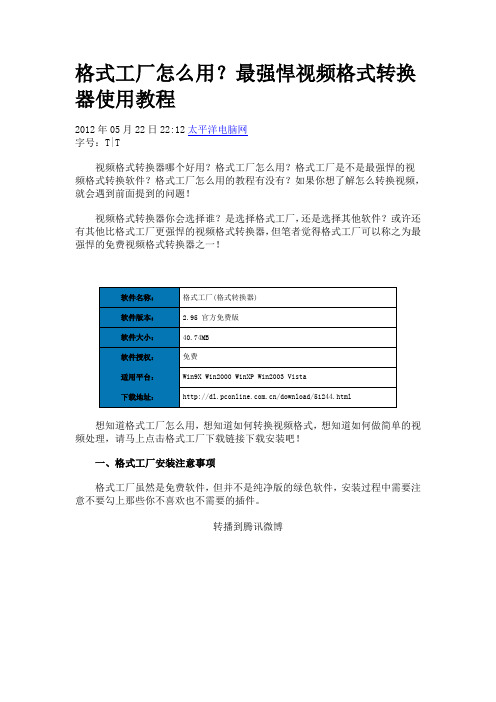
格式工厂怎么用?最强悍视频格式转换器使用教程2012年05月22日22:12太平洋电脑网字号:T|T视频格式转换器哪个好用?格式工厂怎么用?格式工厂是不是最强悍的视频格式转换软件?格式工厂怎么用的教程有没有?如果你想了解怎么转换视频,就会遇到前面提到的问题!视频格式转换器你会选择谁?是选择格式工厂,还是选择其他软件?或许还有其他比格式工厂更强悍的视频格式转换器,但笔者觉得格式工厂可以称之为最强悍的免费视频格式转换器之一!想知道格式工厂怎么用,想知道如何转换视频格式,想知道如何做简单的视频处理,请马上点击格式工厂下载链接下载安装吧!一、格式工厂安装注意事项格式工厂虽然是免费软件,但并不是纯净版的绿色软件,安装过程中需要注意不要勾上那些你不喜欢也不需要的插件。
转播到腾讯微博格式安装过程要注意插件除了要注意插件之外,格式工厂的安装过程还是非常简单的。
转播到腾讯微博格式工厂的LOGO安装完毕,请打开格式工厂。
转播到腾讯微博格式工厂的主界面非常清爽点评:格式工厂的主界面非常清爽,功能按钮都集中在左侧。
无论你想进行怎么样的格式转换,都能找到对应的格式。
二、格式工厂支持哪些格式转换?从图4和图5可以看到,格式工厂不但支持视频格式转换,还支持音频格式和图片格式的转换。
转播到腾讯微博视频格式转换和音频格式转换转播到腾讯微博图片格式转换和映像文件转换简单来说,格式工厂可以帮你将任意视频文件转换成你想要的那种视频格式,例如AVI格式压缩成FLV格式。
当然,格式工厂可以将你任意音频文件转成你想要的音频格式,将任意图片文件转化成你想要的图片格式。
将视频音频图片三大类文件转换成你想要的格式,这就是格式工厂最强悍的地方!接下来,我们看看怎么玩转格式工厂!格式工厂基础篇玩转视频格式转换笔者在此只重点介绍如何玩转视频格式转换,其他组合功能留给大家举一反三。
第一,在格式工厂左侧的功能菜单中,找到你想要的功能,例如“所有转到FLV ”。
怎么压缩视频,一分钟教会你压缩视频

怎么压缩视频,一分钟教会你压缩视频
视频怎么压缩,现在很多的视频文件都超出了网站的上传大小,想要将这些视频上传到网站,就需要将视频文件进行压缩,下面就是小编为大家带来的视频压缩的方法。
操作选用工具:迅捷压缩软件
迅捷压缩软件:https:///compress
具体操作步骤如下:
1:将压缩软件安装到自己的电脑中,打开软件找到视频压缩,点击视频压缩进入到压缩的页面。
2:在压缩的页面找到添加文件,将需要压缩的视频文件添加到压缩的界面,点击添加文件夹是将文件夹中的视频文件全部添加到压缩的页面中。
3:在下面找到压缩选项,分辨率以及输出格式,将输出格式设置到原格式,压缩选项和分辨率设置为自己需要的选项即可。
4:在底部找到保存至,将文件的保存路径提前设置到自己需要的位置,点击后面的文件夹图标就可以设置。
也可以直接保存到原文
件夹。
5:点击开始压缩,需要压缩的视频文件就会在压缩的过程中,请耐心等待压缩的完成。
压缩完成的视频文件会直接保存到设置到的文件夹中。
为大家分享一种在线压缩的方法。
1:找到这样一款在线压缩软件,进入到网站中,在网站首页找到在线视频压缩,点击在线视频压缩进入到压缩的页面中。
2:在压缩的页面中找到添加文件,点击添加文件就可以添加需要压缩的视频文件了,也可以直接将视频文件拖进压缩的页面。
3:在下面有压缩设置,将压缩设置更改到自己需要的选项,第二行为输出格式,将输出格式设置到原格式。
4:点击开始压缩,需要压缩的视频文件就会在压缩中,压缩完成的视频文件可以点击立即下载将文件下载到指定的文件夹。
为大家分享的视频压缩的方法就完成了,希望对您有所帮助。
H.264_AVC视频压缩标准ppt课件
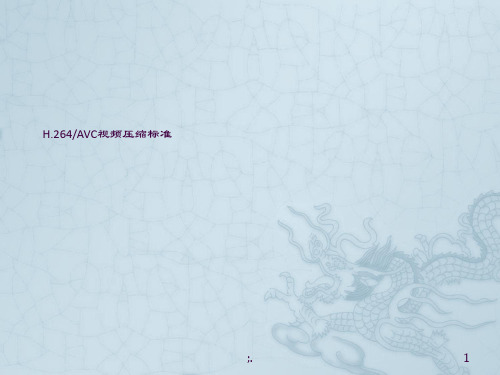
;.
6
预测编码
编码结果为图像预测值与实际值之差,而非相应图像像素,减少了数据量, 实现压缩
帧内预测 帧间预测
运动估计
;.
7
变换编码
大多数图像的共同特征 平坦或变化缓慢区域占大部分,即直流低频信号多 细节或内容突变区域占小部分,即高频信号少
空域转换到频域,实现数据压缩 K-L变换
CABAC: 基于上下文的自适应二进 制算术编码
Redundant Slices:冗余片 ASO:任意片次序 Interlace:隔行
;.
13
H.264编码系统结构
VCL实现视频数据的编解码; NAL定义了数据封装格式,为VCL提供与网络无关的统一接口
;.
14
视频编码传输的错误恢复
抗误码机制实现途径: 编码中引入冗余数据 基于错误检测实行错误隐藏
错误隐藏:一个图像采样出错,解码器可以根据周围已收到的采样点, 根据时空相关性,进行估计,实现错误恢复
相邻采样点或块数据需交织封装,以提高损坏数据块被未损坏数据块包 围的概率
编码器和解码器的交互反馈
;.
15
H.264编码传输的错误恢复
视频编码层(VCL) 参数集(记录图像序列相关信息,用以检错) 灵活的宏块排序(错误隐藏) 冗余片
;.
9器
变量 换化
去除 块效 应
H.264没有规定编解码器如何实现,而是规定了编码视频流的语法及 解码方法。
H.264利用实现复杂性来提高压缩性能。
;.
10
H.264解码器
;.
11
H.264的档次
;.
12
H.264的档次
CAVLC: 基于上下文的自适应边长编 码
MeGUI压制使用说明书

MeGUI压制使用说明书绪论:视频压制的概念一些尚未入门的爱好者常常会把视频压制与视频转换混为一谈。
视频压制是一种入门比较简单,但深入有点深奥的视频"压缩"技术,用最少的码率压制出最高的画质是视频压制的宗旨。
任何有电脑基础的爱好者都可以入门视频压制技术,但想要压制出好作品,需要深入学习和大量实践;而视频转换则是一种傻瓜的视频格式转换、压缩方法,没有电脑基础的人都可以做到,这类傻瓜软件很多,格式工厂之类都是傻瓜式的,甚至于一些播放器都自带有转换视频功能,转换过程极其简单快捷,但效果往往不尽如人意。
所以,视频压制比视频转换难度更高,效果更好。
视频压制的对象(1)MPG视频。
因为工业标准等因素,A VC编码现在都没彻底普及,以至于TS、TP、VOB、MPG等已经很落后的封装、编码方式依然流行,这些格式的视频体积巨大,及其占用我们的硬盘空间。
所以,压制的对象主要为mpeg2编码的高清、标清视频。
(2)大分辨率视频。
随着移动终端设备视频解码能力的日益完善,在手机等移动设备上观看高清晰画面已是必要。
由于移动设备的内存有限,一部1080P的高清电影几乎可以填满所有内存空间,播放1080P的视频也非常考验解码能力,所以大分辨率视频让移动终端颇感压力巨大。
而视频压制就可以解决这个问题,大家所熟知的PSP,已经有了相当丰富的PSP专版电影资源,都是压制爱好者的作品,体积小,画质高,这是移动终端压制的典型代表。
视频压制的方法压片最重要的是让压出来的东西尽可能接近片源,而不是去增加什么效果,不要本末倒置了。
效果这部分,人家制作片源的人已经弄好了,除非你拿到的是没有处理过的片源,比如DV拍摄的原始视频或者枪版之类(字幕组99%没机会遇到),其他情况没必要去动用各种滤镜。
压片需要的常用滤镜只有,裁剪,缩放,加字幕,反交错,IVTC。
其他都只有特殊情况才需要。
不同的视频,其压制方法(参数运用)是不同的。
电影有电影的压制方法,动画有动画的压制方法。
格式工厂
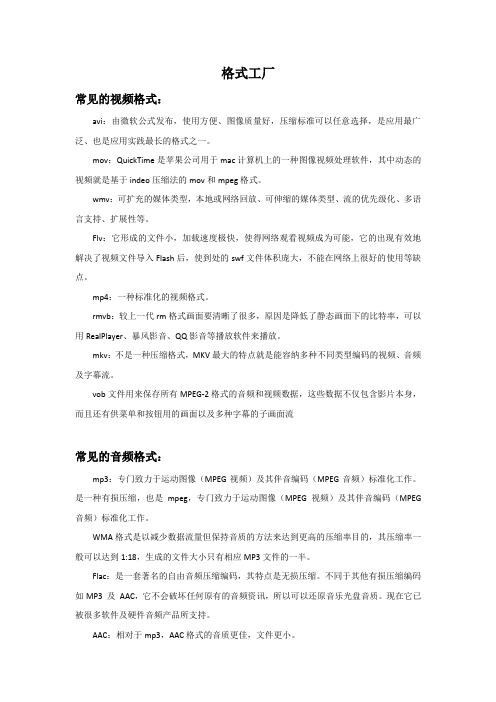
格式工厂常见的视频格式:avi:由微软公式发布,使用方便、图像质量好,压缩标准可以任意选择,是应用最广泛、也是应用实践最长的格式之一。
mov:QuickTime是苹果公司用于mac计算机上的一种图像视频处理软件,其中动态的视频就是基于indeo压缩法的mov和mpeg格式。
wmv:可扩充的媒体类型,本地或网络回放、可伸缩的媒体类型、流的优先级化、多语言支持、扩展性等。
Flv:它形成的文件小,加载速度极快,使得网络观看视频成为可能,它的出现有效地解决了视频文件导入Flash后,使到处的swf文件体积庞大,不能在网络上很好的使用等缺点。
mp4:一种标准化的视频格式。
rmvb:较上一代rm格式画面要清晰了很多,原因是降低了静态画面下的比特率,可以用RealPlayer、暴风影音、QQ影音等播放软件来播放。
mkv:不是一种压缩格式,MKV最大的特点就是能容纳多种不同类型编码的视频、音频及字幕流。
vob文件用来保存所有MPEG-2格式的音频和视频数据,这些数据不仅包含影片本身,而且还有供菜单和按钮用的画面以及多种字幕的子画面流常见的音频格式:mp3:专门致力于运动图像(MPEG视频)及其伴音编码(MPEG音频)标准化工作。
是一种有损压缩,也是mpeg,专门致力于运动图像(MPEG视频)及其伴音编码(MPEG 音频)标准化工作。
WMA格式是以减少数据流量但保持音质的方法来达到更高的压缩率目的,其压缩率一般可以达到1:18,生成的文件大小只有相应MP3文件的一半。
Flac:是一套著名的自由音频压缩编码,其特点是无损压缩。
不同于其他有损压缩编码如MP3 及AAC,它不会破坏任何原有的音频资讯,所以可以还原音乐光盘音质。
现在它已被很多软件及硬件音频产品所支持。
AAC:相对于mp3,AAC格式的音质更佳,文件更小。
MMF也称SMAF,SMAF被广泛地应用于手机铃声,但是作为扩充规格,也包括图像在内的贺卡常见图片格式:JPEG 是与平台无关的格式,支持最高级别的压缩,不过,这种压缩是有损耗的。
压缩 h265格式

压缩h265格式
要压缩H.265格式的视频,您可以使用许多不同的工具和软件。
以下是一些常用的选项:
HandBrake:这是一个免费的开源软件,可以用于压缩和转码视频。
它支持H.265格式,并提供了许多选项和设置,以帮助您根据需要进行压缩和优化。
FFmpeg:这也是一个免费的开源软件,可以用于处理视频和音频文件。
它支持H.265格式,并提供了许多命令行选项和参数,以帮助您进行压缩和转码。
Adobe Media Encoder:如果您已经拥有Adobe Premiere Pro或Adobe After Effects等软件,那么您可以使用Adobe Media Encoder来压缩和输出H.265格式的视频。
它提供了许多预设和设置,以帮助您根据需要进行压缩和优化。
NVIDIA GeForce Experience:如果您有一台NVIDIA显卡的计算机,那么您可以使用GeForce Experience软件来进行视频压缩。
它提供了一个简单的界面,可以帮助您快速压缩H.265格式的视频,同时还提供了许多选项和设置。
无论您选择哪种工具,压缩H.265格式的视频需要一些技术知识和耐心。
建议您尝试不同的选项和设置,以找到最
适合您的需求和质量与大小之间的平衡。
怎么压缩视频,教你两种快速压缩视频的方法
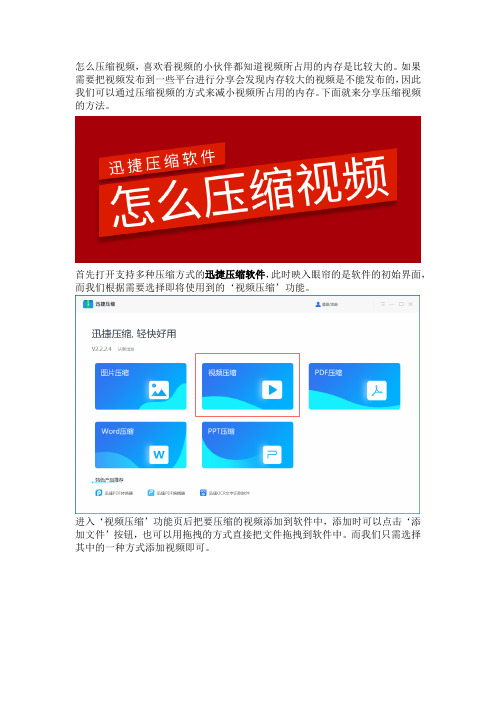
怎么压缩视频,喜欢看视频的小伙伴都知道视频所占用的内存是比较大的。
如果需要把视频发布到一些平台进行分享会发现内存较大的视频是不能发布的,因此我们可以通过压缩视频的方式来减小视频所占用的内存。
下面就来分享压缩视频的方法。
首先打开支持多种压缩方式的迅捷压缩软件,此时映入眼帘的是软件的初始界面,而我们根据需要选择即将使用到的‘视频压缩’功能。
进入‘视频压缩’功能页后把要压缩的视频添加到软件中,添加时可以点击‘添加文件’按钮,也可以用拖拽的方式直接把文件拖拽到软件中。
而我们只需选择其中的一种方式添加视频即可。
接着可以在通用设置中设置输出格式,也可以在右侧的‘高效压缩’中自定义压缩分辨率、比特率和帧率等参数。
然后可以在下方‘保存至:’中设置视频压缩后保存到电脑的位置,为了更好地查看文件,可以把输出路径自定义调整为便于查找文件的路径。
以上准备都做好后点击右下角的‘开始压缩’按钮就可以把添加好的视频文件根据预设的参数进行压缩并把视频保存到相应的路径。
这就是怎么压缩视频的方法,我们可以看到软件还有图片压缩和PDF压缩等功能,如果有需要也可以在软件中压缩视频以外软件所支持的压缩格式。
关于视频压缩的方法就介绍到这里,希望可以帮助到你们哦。
格式工厂使用教程

格式工厂使用教程格式工厂使用教程点击工具栏选项选择改变输出文件夹,可复选文件转换完成后关机或打开输出文件夹,可复给转换后的文件添加后缀名称选择转换以后输出的文件格式,以AVI格式为例。
添加需要转换的文件打开输出配置如果不想自定义配置可以使用“预设配置”,打开“质量和大小”下拉菜单,选择转换后的画面质量和文件体积大小。
注意:画面质量越高文件体积越大,反之亦然。
注意:如果转换AVI格式,应在“视频编码”栏点击右侧空白处会出现下拉菜单,选择MPEG4(Xvid)编码,比DivX编码文件体积小画面质量高。
预设配置完以后点确定返回后点选项可进入预览界面。
预览后如果没有问题点确定返回后再点确定返回到主界面点开始,转换开始,文件栏显示0%标识。
(最好转换前可先截取一段试看转换效果,如果没有问题再正式转换)如果需要截取某段画面或裁减画面及选择语言和字幕可在预设配置完成后点确定点选项以下进入预览转换效果和画面截取及音频流字幕流选择界面画面截取------如要截取音视频片断,拖动滑动条到片断开头点“开始时间”按钮,再拖动滑动条到片段结尾点“结束时间”按钮画面裁减及选择音频流(音频流索引)和字幕语言(字幕流索引)画面裁减-----如果需要裁减视频画面,应复选“画面裁减”,此时预览画面会出现红色框,用鼠标点一下预览画面后,拖动鼠标就可随意裁减画面大小,同时“画面裁减”右边的方框里显示已裁减的画面尺寸参数。
源音频频道------即源文件左右声道,默认缺省。
音频流------有些格式的视频可在这里显示多种语言音频流,预览时可用鼠标点击选择的语言,预览屏幕同时会播放所选择的语言。
(比如Mkv格式视频)字幕语言-------有些格式的视频加载了多种语言字幕这里显示(比如Mkv格式视频),预览时可用鼠标点击选择的字幕语言,预览屏幕同时会显示所选择的字幕(与选择音频流的方法一样)画面截取和画面裁剪及音频流和字幕语言选择完以后点确定返回后再点确定回到主界面点开始,转换开始,文件栏显示0%标识。
handbrake视频压缩操作手册

这是一款开源软件,官方文档:https://handbrake.fr/官方网站中的slogan 为:开源的视频转码器我们来看看它都有哪些功能:1.可以将视频转换为任何格式2.开源且免费3.跨平台(Windows,Mac,Linux)启动界面我用的是windows 版,先来看看软件打开后长啥样:界面非常简洁,只需要导入视频即可~参数界面我们先随便导入一个测试视频,比如硅谷第六季第一集~虽然配置的界面看起来很复杂,不过不用担心,其实视频压缩最关键的因素就是码率,视频的码率决定了最终视频文件的大小。
关于输出文件大小有一个公式:(【音频编码率Kbps】+ 【视频编码率Kbps】)* 【视频时长s】/ 8 = 【视频大小MB】所以假如我们想要一个很小的视频,只要控制它的音视频编码率就好。
参数配置我们先来看看原视频的参数,视频大小。
382MB由于是720P 的视频,所以简单起见我们先选择一个预设,在界面的右边有很多,我们选择Very Fast 720p30。
这个预设适合需要比较小的文件。
又由于上面的公式,如果我们还想要更小的文件,我们可以修改音频和视频的码率。
视频的码率方式修改如下:我们使用预设默认值,即固定质量23 RF(Rate Factor)固定质量相比平均码率编码速度更快,而且文件更小音频的码率修改方式如下:我们调至最小值,即64。
然后点击开始转换即可~ 如果有多个文件还可以加入队列中。
结果对比最终转换后的视频大小为:258MB,文件大小减小了33%我们看下详细参数:可以看到视频和音频的码率(也叫比特率)都变小了。
细心的小伙伴可能会注意到,原视频的帧速率为23.98 fps,我们预设使用的30 fps,而转换后的结果还是23.98 fps,这是因为没有达到目标预设,所以自动保留原视频配置了~总结好啦,下面总结一下几个关键的配置步骤:1.选择对应分辨率的Very Fast预设2.如果视频需要网络传播,勾选网页优化3.使用固定质量,根据需求修改RF 值4.根据需求适当修改音频码率。
文件压缩变小的方法

文件压缩变小的方法
文件压缩变小的方法主要有以下几种:
1.使用专门的文件压缩工具,如WinRAR、7-Zip或WinZip等。
这些工具通
常提供不同的压缩算法和级别选项,可以根据需要选择合适的压缩算法和级别来减小文件大小。
2.选择合适的压缩格式。
不同的压缩格式可能具有不同的压缩效率,可以根据需
要选择合适的压缩格式。
常见的文件压缩格式包括ZIP、RAR、GZIP等。
3.优化媒体文件。
对于图像、音频和视频等媒体文件,可以通过调整文件的分辨
率、采样率、比特率等参数来减小文件大小。
4.分割大文件。
如果文件过大,可以考虑将其分割成多个较小的文件。
这样不仅
可以方便传输和存储,还可以避免遇到限制文件大小的限制,例如电子邮件附件的大小限制。
在压缩文件时,还需要注意以下几点:
1.压缩前备份原文件。
在进行文件压缩前,最好先备份原文件,以免在压缩过程
中发生意外导致文件损坏或丢失。
2.根据需要选择合适的压缩算法和级别。
不同的压缩算法和级别可能会对压缩效
果产生不同的影响,因此需要根据实际需要选择合适的压缩算法和级别。
3.注意文件的安全性。
在压缩文件时,需要注意文件的安全性,避免将敏感信息
或病毒等恶意程序压缩到文件中。
总之,文件压缩变小的方法有很多种,可以根据实际需要选择合适的压缩工具、压缩格式和压缩算法来实现。
同时,在压缩文件时需要注意文件的安全性和备份原文件的重要性。
格式工厂使用简介
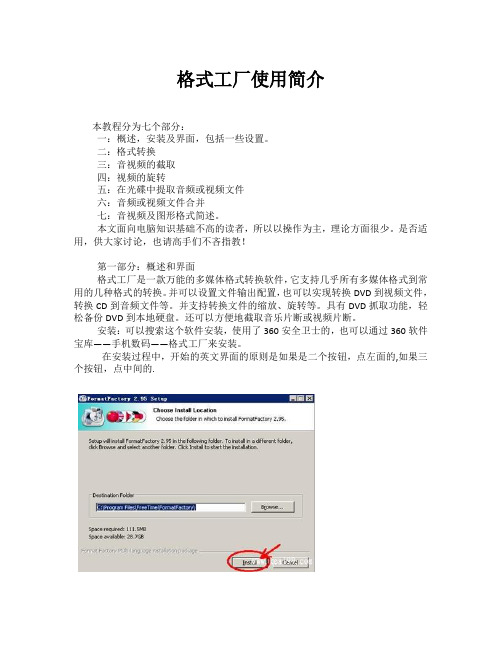
格式工厂使用简介本教程分为七个部分:一:概述,安装及界面,包括一些设置。
二:格式转换三:音视频的截取四:视频的旋转五:在光碟中提取音频或视频文件六:音频或视频文件合并七:音视频及图形格式简述。
本文面向电脑知识基础不高的读者,所以以操作为主,理论方面很少。
是否适用,供大家讨论,也请高手们不吝指教!第一部分:概述和界面格式工厂是一款万能的多媒体格式转换软件,它支持几乎所有多媒体格式到常用的几种格式的转换。
并可以设置文件输出配置,也可以实现转换DVD到视频文件,转换CD到音频文件等。
并支持转换文件的缩放、旋转等。
具有DVD抓取功能,轻松备份DVD到本地硬盘。
还可以方便地截取音乐片断或视频片断。
安装:可以搜索这个软件安装,使用了360安全卫士的,也可以通过360软件宝库——手机数码——格式工厂来安装。
在安装过程中,开始的英文界面的原则是如果是二个按钮,点左面的,如果三个按钮,点中间的.最后界面的选项可以只留第二个:安装内部解码器,其余的都可以取消。
一、主界面:启动该软件后,将弹出格式工厂主界面窗口,该窗口包含菜单栏、工具栏、折叠面板和转换列表等。
1- 菜单:有任务、皮肤、语言和帮助四项。
1)任务——选项:任务菜单中有个叫“选项”的,是用来设置某些特性的,我们可以对某些方面进行设置:如图:我们应该预先建立一个文件夹来专门存放该软件转换后的文件,如本例在D盘上新建一个名为“格式工厂转换专用”的文件夹。
然后在选项中,可以通过“改变”设定输出文件的存放文件夹。
(1)或存放于源文件夹中。
(2)即转换后的文件与源文件存于同一文件夹。
然后,应用——确定,其余项目可以取默认状态。
如下图。
2)皮肤:是指改变界面的外观颜色3)语言,采用自动(auto或简体中文)4)帮助:是一个简明的使用说明。
2- 工具栏:如同其它软件一样,是菜单中功能的一部分。
自左向右是:移除,清空列表,停止,开始,选项,输出文件夹,win7z3- 折叠面板(侧边栏):折叠面板是用于选择要转换文件格式的种类。
用格式工厂截录视频的方法
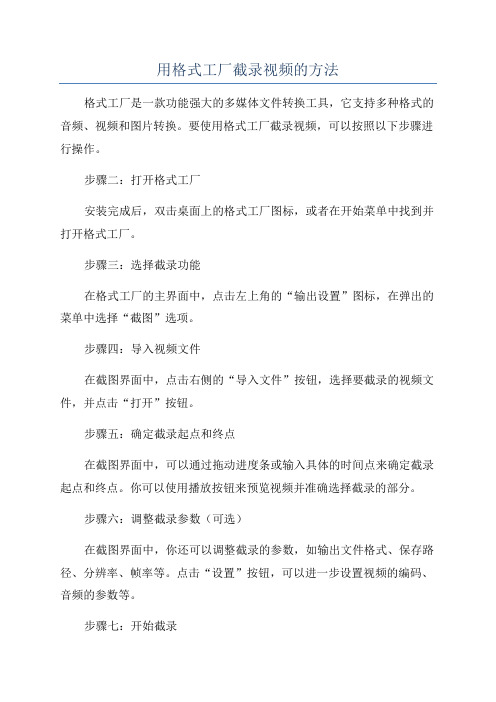
用格式工厂截录视频的方法格式工厂是一款功能强大的多媒体文件转换工具,它支持多种格式的音频、视频和图片转换。
要使用格式工厂截录视频,可以按照以下步骤进行操作。
步骤二:打开格式工厂安装完成后,双击桌面上的格式工厂图标,或者在开始菜单中找到并打开格式工厂。
步骤三:选择截录功能在格式工厂的主界面中,点击左上角的“输出设置”图标,在弹出的菜单中选择“截图”选项。
步骤四:导入视频文件在截图界面中,点击右侧的“导入文件”按钮,选择要截录的视频文件,并点击“打开”按钮。
步骤五:确定截录起点和终点在截图界面中,可以通过拖动进度条或输入具体的时间点来确定截录起点和终点。
你可以使用播放按钮来预览视频并准确选择截录的部分。
步骤六:调整截录参数(可选)在截图界面中,你还可以调整截录的参数,如输出文件格式、保存路径、分辨率、帧率等。
点击“设置”按钮,可以进一步设置视频的编码、音频的参数等。
步骤七:开始截录当一切准备就绪后,点击右下角的“开始”按钮,格式工厂将开始截录视频。
步骤八:等待截录完成截录过程可能需要一段时间,具体取决于你选择的截录起点和终点的时长。
在截录过程中,你可以点击右下角的“取消”按钮停止截录。
步骤九:保存截录的视频当截录完成后,格式工厂会自动弹出一个保存对话框,让你选择保存截录视频的路径和文件名。
输入你想要保存的文件路径和文件名,并点击“保存”按钮。
步骤十:查看截录的视频截录完成后,你可以使用任何视频播放器打开保存的视频文件,查看你截录的视频片段。
需要注意的是,格式工厂的截图功能只能截取视频的一部分,如果你想截取多个片段,可以重复上述步骤。
另外,格式工厂的截图功能只适用于视频文件,无法截取正在播放的视频,如果你需要截取正在播放的视频,可以使用专门的屏幕截图工具。
格式工厂有什么用

格式工厂有什么用随着数字媒体的普及和使用,我们经常需要对音频、视频、图像等文件进行转换和处理。
在这个时候,格式工厂就成了一个非常有用的工具。
格式工厂是一款免费的多媒体文件转换软件,可以帮助我们完成各种格式的文件转换,同时还提供了一些其他的辅助功能。
首先,格式工厂可以帮助我们进行音频文件的转换和处理。
音频文件的格式有很多种,比如MP3、WAV、FLAC等。
有时候我们下载的音乐可能是一种我们设备不支持的格式,这个时候就需要将其转换为设备可以播放的格式。
格式工厂可以帮助我们将音频文件转换为各种常见的格式,包括MP3、WAV、AAC等。
此外,格式工厂还提供了一些音频处理的功能,比如音量调整、音频剪切等。
其次,格式工厂还可以帮助我们进行视频文件的转换和处理。
视频文件的格式也有很多种,比如AVI、MP4、FLV等。
有时候我们下载的视频文件可能无法在我们的设备上播放,或者需要将其转换为其他格式以便于编辑和处理。
格式工厂可以帮助我们将视频文件转换为各种常见的格式,包括AVI、MP4、WMV等。
此外,格式工厂还提供了一些视频编辑的功能,比如剪切、合并、分割等。
此外,格式工厂还可以帮助我们进行图像文件的转换和处理。
图像文件的格式有很多种,比如JPEG、PNG、GIF等。
有时候我们需要将图像文件转换为特定的格式,或者对图像进行一些处理,比如调整大小、裁剪、添加水印等。
格式工厂可以帮助我们将图像文件转换为各种常见的格式,包括JPEG、PNG、BMP等。
此外,格式工厂还提供了一些图像处理的功能,比如调整亮度、对比度、饱和度等。
除了文件格式转换和处理,格式工厂还提供了一些其他的辅助功能。
比如,格式工厂可以帮助我们提取光盘中的音频和视频文件,以便于我们在电脑上进行转换和处理。
此外,格式工厂还可以将多个音频、视频文件合并为一个文件,或者将一个文件分割为多个文件。
这些功能可以帮助我们更好地管理和处理多媒体文件。
总结一下,格式工厂是一款非常实用的多媒体文件转换软件,可以帮助我们完成音频、视频、图像等文件的转换和处理。
如何用格式工厂把视频压缩到很小但是很清晰

如何用格式工厂把视频压缩到很小但是很清晰
在网络上常见的大小数序如下, 小到大 flv, 3gp , mp4, mov , mpg , wmv , rmvb , mkv , avi 解释一下, flv都是那些视频网站在用, 为了网络传输, 肯定用最小的大小 3gp 是手机在用, 这个也肯定不会太大 mp4都是移动设备在用, ipod和一些手机和播放器, 大了装不下的mov 是苹果电脑常用格式, 苹果向来以效率著称 mpg 其实很大的, 之所以大家都觉得它小, 是因为它是早期格式, 那时候的电影清晰的不高, 所以mpg 的大小也不大 wmv 是微软的, 用这个格式压缩的人不多, 很多都是恶意添加许可证, 让你必须连接到某个网站rmvb 是最常见的格式, 当初是为网络传播设计的, 要求很小的大小就能有很高的清晰度, 虽然比不过上面那些, 不过性价比很高, 用的人很多 mkv 是新兴的格式, 大小不太了解, 只是电驴上面那些人经常用这个格式压缩高清影片, 每个都1G多, 很少见到小的avi 通常是发布最原始的无压缩的电影时用的格式, 大小就是DVD的4.2G, 提供给别人压缩并添加字幕的。
压缩ogg格式的方法
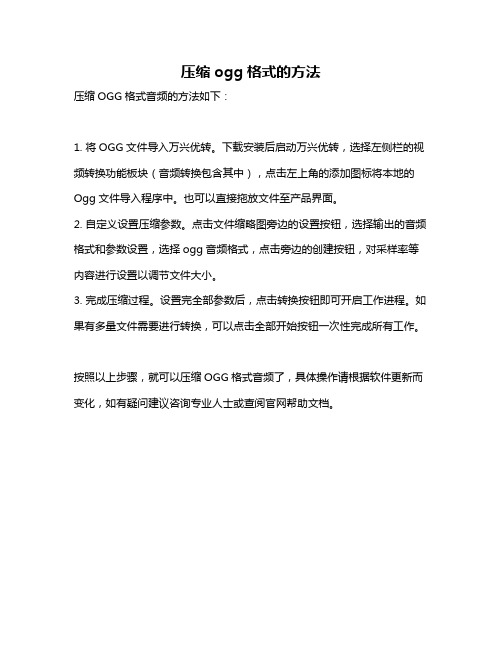
压缩ogg格式的方法
压缩OGG格式音频的方法如下:
1. 将OGG文件导入万兴优转。
下载安装后启动万兴优转,选择左侧栏的视频转换功能板块(音频转换包含其中),点击左上角的添加图标将本地的Ogg文件导入程序中。
也可以直接拖放文件至产品界面。
2. 自定义设置压缩参数。
点击文件缩略图旁边的设置按钮,选择输出的音频格式和参数设置,选择ogg音频格式,点击旁边的创建按钮,对采样率等内容进行设置以调节文件大小。
3. 完成压缩过程。
设置完全部参数后,点击转换按钮即可开启工作进程。
如果有多量文件需要进行转换,可以点击全部开始按钮一次性完成所有工作。
按照以上步骤,就可以压缩OGG格式音频了,具体操作请根据软件更新而变化,如有疑问建议咨询专业人士或查阅官网帮助文档。
使用格式工厂转换优酷客户端下载的视频文件

1.安装优酷客户端在软件内找到视频后播放视频并在播放界面右上角点击下载,选择需
要下载的视频画质后点击开始下载
2.单击开始下载后出现提示弹窗点击查看列表
3.下载完成后单击“已下载”,单击图标,出现下载文件位置
4.安装并打开格式工厂,将优酷下载文件拖动格式工厂图中所示区域
5.左侧选择转换目标格式,此处默认为常用的MP4格式,无需另外修改,点击确定→开
始
6.待转换完成后右键点击完成文件在右键菜单中打开输出文件夹
7.弹窗输出文件夹中找到转换后的MP4文件
此时转换后的MP4文件已经可以直接打开。
